S temi orodji odstranite vnaprej nameščeno programsko opremo na novem računalniku
Pravkar si si kupil ta novi računalnik, za katerim si hrepenel, in zdaj ne moreš čakati, da ga uporabiš. Željni ste, da boste uživali v vseh tistih novih funkcijah, o katerih že dolgo govorijo vaši prijatelji, in ne morete čakati, da vidite, kako hitro se programi naložijo z enim samim klikom. Ampak potem, boste dobili grdo presenečenje ...
Vnesite nočno moro programske opreme
Namesto veselja, boste dobili šok, ker po vaši novi računalnik škornji gor, vas pozdravi z nadležnimi pop-up oglasov skupaj z obremenitvami bližnjic do neuporabnih aplikacij in storitev, ki jih ni zahteval. Preden boste celo kliknili na karkoli, se računalnik samodejno poveže z internetom in že prenaša najnovejše posodobitve za vso poskusno protivirusno in protivohunsko programsko opremo, ki je nameščena na njem. Prav tako dobite vse vrste obvestil in opozoril o nevarnostih IT, o katerih slišite le v grozljivih zgodbah, in niste bili prepričani, da celo obstajajo ali ne. Prepričani smo, da vse to zveni kot nočna mora.
Nepotrebna programska oprema, stisnjena s strani proizvajalcev
Ena izmed najbolj škodljivih stvari o nakupu novega računalnika ali prenosnika je, kako ponavadi prihaja z veliko neuporabno programsko opremo in nepotrebnimi dodatki, ki jih je proizvajalec že vnaprej namestil. Tudi velika imena, kot so HP, Dell, Lenovo in Asus, to počnejo, medtem ko nekatere stvari, ki jih dodajo, niso tako pomembne, druge - kot so orodne vrstice brskalnikov, preskusi za varnostno programsko opremo in pripomočki za podporo, ki jih zagotavlja OEM -. Nekatera programska oprema je lahko celo klasificirana kot zlonamerna.
Vse te aplikacije se držijo vaše nove strojne opreme Windows in lahko vplivajo na njeno zmogljivost, zaradi česar se zaganja ali deluje počasi, tudi ko je popolnoma nov. Če bi ročno odstranili te nepotrebne aplikacije, bi potrebovali čas in potrpljenje, vendar na srečo obstajajo nekatere rešitve v obliki programov, ki so posebej zasnovani tako, da se samodejno znebijo vse nezaželene programske opreme.
Najboljša orodja za odstranitev računalnika
IObit Uninstaller PRO 7 (priporočeno)
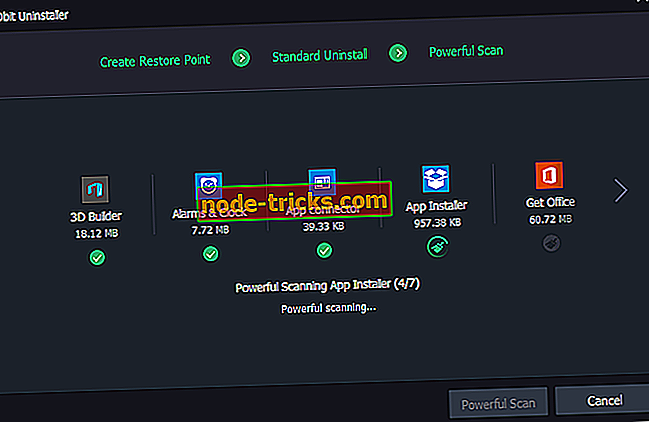
To je še en brezplačen program, ki vam prikaže seznam vseh programov, nameščenih v računalniku. Preprosto izberete tiste, ki jih želite odstraniti, in kliknite Odstrani. To je zelo priročno, ker vam pove, kateri dodatki in vtičniki so vredni zaupanja in kateri niso.
- Download IObit Uninstaller PRO 7 brezplačno različico tukaj
Revo Uninstaller (predlagano)

Še en uporaben program je velik Revo Uninstaller, ki prihaja v prosti, plačani in prenosni plačani različici. Ko ga prvič naložite, vam bo pokazal seznam vseh nameščenih programov za vse uporabnike sistema. Prav tako vam bo pokazal napredne podrobnosti o njih, kot so datum namestitve, velikost in tako naprej. Izberite program in kliknite gumb Uninstall, da ga pošljete proč.
Brezplačna različica nima veliko funkcij, vendar je še vedno zelo uporabna. Plačana različica je $ 39, vendar če želite, da je naprava čista in čista, je program super.
- Download Revo Uninstaller Pro poskusno različico tukaj
PC Decrapifier
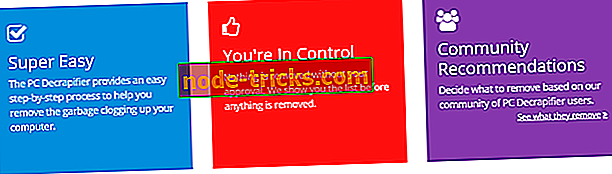
To je brezplačen in enostaven za uporabo program, ki je bil približno za zelo dolgo časa in deluje popolnoma z vsako različico operacijskega sistema Windows od Windows 2000 vse do Windows 8. Programska oprema najde vse nezaželene aplikacije in programe, tako da lahko izberete, kaj \ t želite odstraniti in nato samodejno opraviti delo za vas. Program vsebuje velik seznam poskusnih aplikacij, ki običajno prihajajo z novimi napravami. Ko je nameščen, bo ustvaril sistemsko obnovitveno točko in od tam morate preprosto izbrati elemente s seznama in kliknite Naprej.
PC Decrapifier je brezplačen za osebno uporabo in stane 25 $ za komercialne namene.
- Tukaj prenesite program PC Decrapifier
SlimComputer
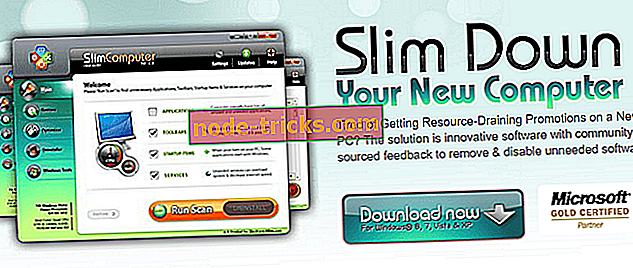
Ta ima nekaj dodatnih funkcij primerjati z PCDecrapifier načrtovano čiščenje vseh vnaprej nameščenih junk ne potrebujete na računalniku. Ponaša se z zagonskim in servisnim optimizatorjem, splošnim programom za odstranjevanje namestitve, brskalnikom za iskanje in orodno vrstico ter orodjem Windows z hitrim dostopom do številnih programov, kot so upravljanje diskov, upravitelj naprav ali Regedit.
Iskanja programa so razdeljena na kategorije nezaželenih aplikacij, dodatkov in orodnih vrstic brskalnika, zagonskih elementov in vnaprej nameščenih bližnjic. Preprosto morate iti skozi vsako od njih in preveriti tiste, ki jih želite odstraniti. Imate tudi možnost Obnovi v primeru, da želite razveljaviti odstranitev, ki ste jo naredili po pomoti.
- Prenesite SlimComputer tukaj
Zavrni moj računalnik
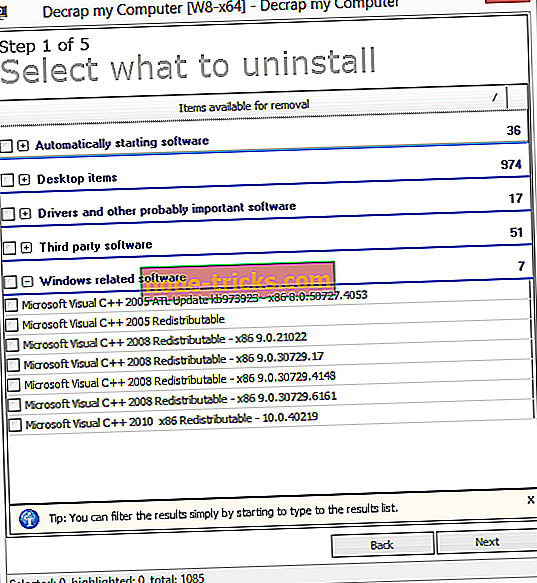
Ta programska oprema je zasnovana tako, da popolnoma odstrani nepotrebno hrano, ki jo dobite z novim računalnikom. Njegova prenosljivost je bonus. To orodje se ne osredotoča na iskanje specifičnih nepotrebnih predmetov, ampak navede vse v računalniku, vključno s programsko opremo za zagon, elemente namizja in vso pomembno programsko opremo.
Med postopkom odstranitve bo samodejni postopek poiskal in odstranil vnose v registru in ostanke datotek iz vašega računalnika. Ena stvar, ki je treba paziti, čeprav je, da ne razlikuje med dobro in slabo programsko opremo, saj je v razsutem stanju odstranjevalec.
- Tukaj lahko prenesete Deprap My Computer
Naj ga odstranim?
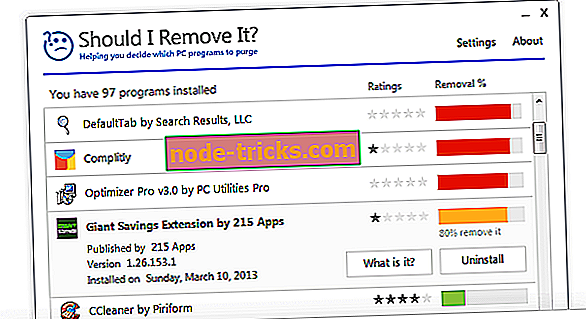
To je detektor in odstranjevalec proizvajalca bloatware, trialware, in nezaželenih programov, vključno z orodne vrstice, adware, in druge junk. To bo skeniranje vašega računalnika in nato ocenite vse, kar najdete. Višja kot je postavka na seznamu, bolj priporočljivo je, da jo odstranite.
- Prenos naj ga odstranim? tukaj
AppRemover
To orodje je nekoliko drugačno od vseh drugih, ker je bilo zasnovano za iskanje vašega sistema posebej za nekaj, kar vam daje možnost, da odstranite varnostno programsko opremo posebej. Preskusi protivirusne in internetne varnosti so največji odtoki pri delovanju novega računalnika, zato jih je treba odstraniti, če jih ne uporabljate. Programi v tej kategoriji vključujejo izdelke Norton in McAfee; njihova odstranitev mora samemu računalniku omogočiti povečanje zmogljivosti.
- Prenesite AppRemover tukaj
Medtem ko nobeno od teh orodij ne zagotavlja popolne rešitve z enim klikom, so vse zelo koristne za odstranitev računalnika od neželene programske opreme.

![Download Free CCleaner za Windows 8, Windows 10 [Zadnja različica]](https://node-tricks.com/img/how/146/download-free-ccleaner.jpg)
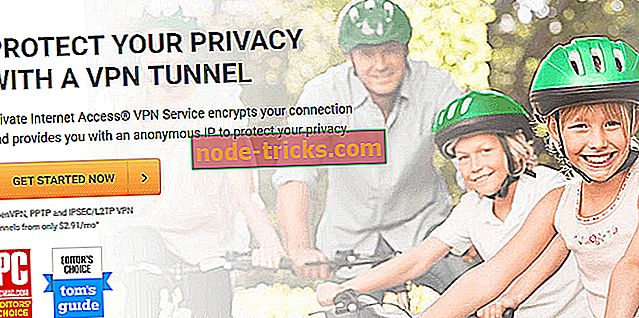





![Napaka »Zapiši na disk: Dostop zavrnjen« z uTorrent [Fix]](https://node-tricks.com/img/fix/574/write-disk-access-denied-error-with-utorrent.jpg)